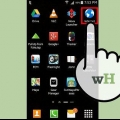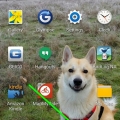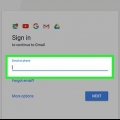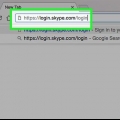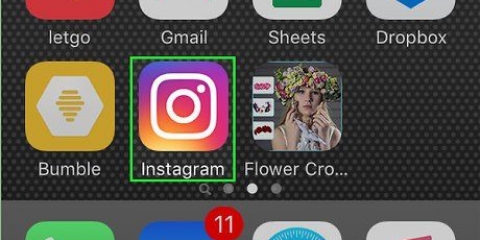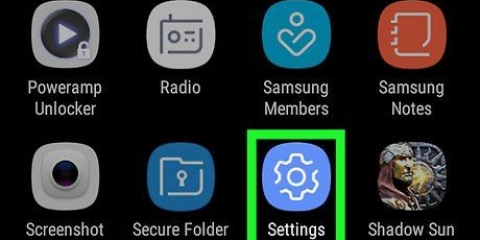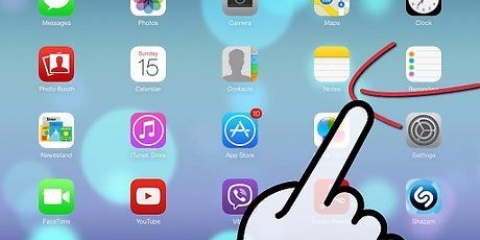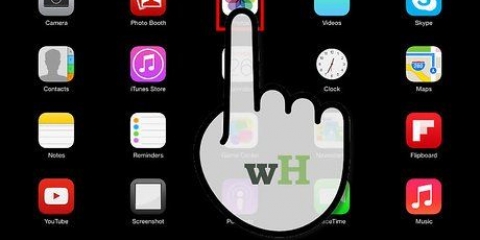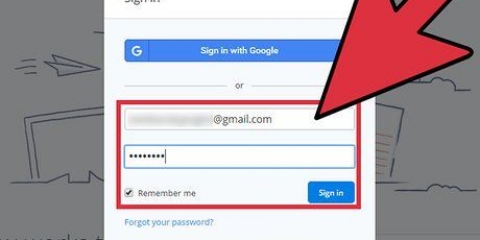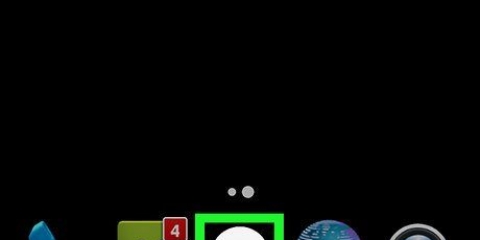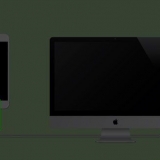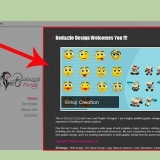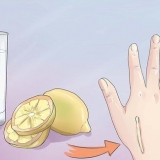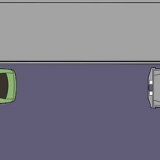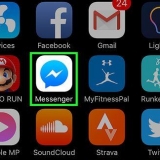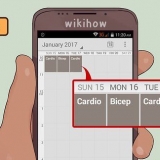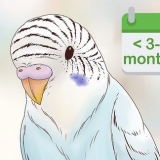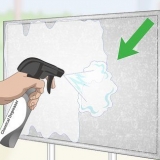Löschen eines kontakts auf einem android-gerät
Sie können Kontakte direkt von Ihrem Android-Gerät löschen, indem Sie die Kontakte- oder Personen-App verwenden. Sie können die Synchronisierung eines Kontos auch aufheben, um alle synchronisierten Kontakte zu entfernen. Wenn Sie Ihre Kontakte mit Ihrem Google-Konto speichern, können Sie auch über die Google-Kontakte-Website Kontakte verwalten und löschen.
Schritte
Methode 1 von 3: Einen Kontakt löschen

1. Tippen Sie auf die Kontakte- oder Personen-App. Der Name der App variiert je nach verwendetem Android-Gerät.

2. Tippen Sie auf den Kontakt, den Sie löschen möchten. Dies öffnet die Kontaktdaten des Kontakts.
Wenn Sie mehrere Kontakte löschen möchten, können Sie möglicherweise den ersten Kontakt gedrückt halten, bis der Auswahlmodus aktiviert wird, und dann auf jeden weiteren Kontakt tippen, den Sie auswählen möchten. Diese Funktionalität variiert je nach Gerät.

3. Tippen Sie auf Löschen. Die Position und das Aussehen dieser Schaltfläche variieren, aber im Allgemeinen befindet sie sich oben auf dem Bildschirm. Es kann "Löschen" heißen oder es sieht aus wie ein Mülleimer. Möglicherweise müssen Sie zuerst auf die Schaltfläche ⋮ tippen und dann Löschen auswählen.

4. Tippen Sie auf Ja, um zu bestätigen, dass Sie die ausgewählten Kontakte löschen möchten. Sie werden aufgefordert zu bestätigen, dass Sie den/die Kontakt(e) dauerhaft von Ihrem Gerät löschen möchten.
Methode2 von 3:Ein Konto löschen

1. Tippen Sie auf die Einstellungen-App. Das Aufheben der Synchronisierung eines Kontos löscht alle Kontakte, mit denen es synchronisiert ist. Dies kann nützlich sein, um viele Kontakte auf einmal zu löschen.

2. Tippen Sie auf Konten. Sie finden dies in der Gruppe Persönlich.

3. Tippen Sie auf das Konto, für das Sie die Synchronisierung deaktivieren möchten. Alle Kontakte dieses Kontos werden von Ihrem Gerät gelöscht.

4. Tippen Sie auf Kontakte aus. Dadurch wird die Kontaktsynchronisierung deaktiviert, sodass die Kontaktliste nicht automatisch mit Ihren Kontakten aus diesem Konto aktualisiert wird. Wenn die Option "Kontakte" nicht angezeigt wird, deaktivieren Sie die Synchronisierung für dieses Konto vollständig.

5. Tippen Sie auf die Schaltfläche ⋮. Sie können es in der oberen rechten Ecke sehen. Es erscheint ein kleines Menü.

6. Tippen Sie auf Jetzt synchronisieren. Dies wird mit dem Konto synchronisiert und da die Kontakte deaktiviert wurden, werden alle Kontakte für dieses Konto von Ihrem Gerät gelöscht.
Methode 3 von 3: Google-Kontakte löschen

1. Öffnen Sie Ihren Webbrowser. Wenn Sie Ihre Kontakte in Ihrem Google-Konto speichern, können Sie sie mit Google Kontakte effizienter verwalten. Dies kann über die Google-Kontakte-Website erfolgen.
- Dies funktioniert nur für Kontakte, die in Ihrem Google-Konto gespeichert sind. Kontakte, die auf Ihrem Telefon oder von einem anderen Konto gespeichert sind, müssen separat gelöscht werden.

2. PrüfenKontakte.Google.com in deinem Browser. Melden Sie sich mit demselben Konto an, das Sie auf Ihrem Android-Gerät verwenden.

3. Tippen oder klicken Sie auf die Profilbilder der Kontakte, um sie auszuwählen. Die Suchleiste oben auf der Seite kann Ihnen helfen, die gesuchten Kontakte schnell zu finden.

4. Tippe oder klicke auf die Mülleimer-Schaltfläche oben auf dem Bildschirm. Dadurch werden alle ausgewählten Kontakte aus Ihrem Google-Konto entfernt.
Wenn der Papierkorb grau ist, wurden einer oder mehrere Ihrer ausgewählten Kontakte über Google hinzugefügt+. Sie müssen sie aus Ihren Google+ Kreisen entfernen, um sie zu entfernen. Weitere Informationen finden Sie im Artikel zum Erstellen von Kreisen in Google+.

5. Tippen Sie auf Ihrem Android auf die App Einstellungen. Nachdem Sie die Kontakte von der Google Contacts-Website gelöscht haben, müssen Sie Ihr Konto erneut auf Ihrem Android synchronisieren.

6. Tippen Sie auf Konten. Diese finden Sie in der Gruppe Persönlich.

7. Tippen Sie auf Google. Wenn Sie mehrere Google-Konten haben, werden Sie aufgefordert, das Konto auszuwählen, das Sie ändern möchten.

8. Tippen Sie auf die Schaltfläche ⋮. Du findest es in der oberen rechten Ecke.

9. Tippen Sie auf Jetzt synchronisieren. Ihr Google-Konto wird Ihre Google-Daten, einschließlich Ihrer Kontakte, erneut synchronisieren. Alle Kontakte, die Sie auf der Google Contacts-Website gelöscht haben, werden von Ihrem Android-Gerät gelöscht.
"Löschen eines kontakts auf einem android-gerät"
Оцените, пожалуйста статью